Os cartões SD oferecem uma maneira simples de expandir o armazenamento do seu telefone celular, câmera ou outros dispositivos. No entanto, encontrar um cartão SD não suportado erro ou descobrir um cartão SD em branco pode ser frustrante, especialmente quando ele contém dados essenciais. Este artigo discute possíveis razões pelas quais seu cartão SD não é suportado e compartilha dez soluções eficazes.

Ao inserir o cartão SD no seu telefone ou computador Android, o erro do O cartão SD está em branco ou tem um sistema de arquivos não suportado que te deixa confuso. Esta parte vai te ajudar a entender qual é o erro e por que ele pode ocorrer.
O erro de cartão SD não suportado geralmente indica que seu dispositivo não consegue ler o cartão e acessar seus dados. Vários motivos levarão a esse problema de cartão SD não suportado.
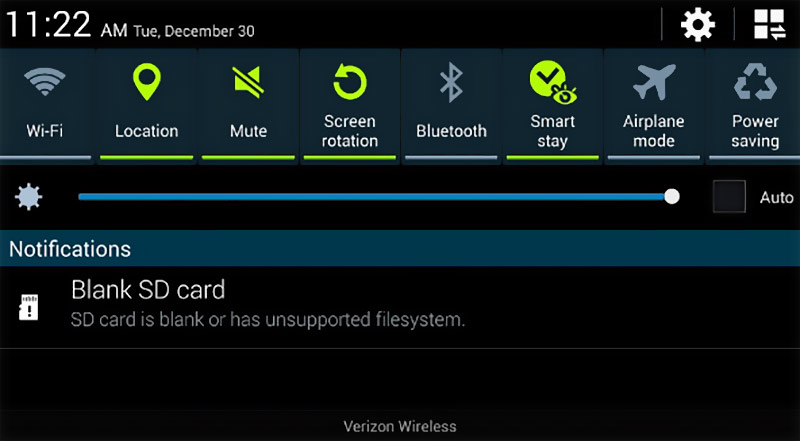
A corrupção do sistema de arquivos é um grande motivo pelo qual seu cartão SD não é suportado. Sua ejeção inadequada, falhas de energia ou malware podem corromper o sistema de arquivos do cartão SD e torná-lo irreconhecível. Se você usar o cartão em um novo telefone ou computador, seu dispositivo pode não suportar seu sistema de arquivos.
Às vezes, dispositivos antigos podem não ter suporte para capacidades ou formatos de cartão SD mais recentes causados por drivers ou firmware de dispositivo desatualizados. A formatação inadequada também pode deixar um cartão SD sem suporte. Além disso, danos físicos levarão a este cartão SD em branco ou a um problema de sistema de arquivo sem suporte. Por exemplo, temperaturas extremas, exposição à água e manuseio inadequado podem danificar os conectores do seu cartão.
Entender essas possíveis causas pode ajudar você a selecionar o método adequado para solucionar o erro de cartão SD não suportado.
Às vezes, seu SD está em branco ou não é suportado devido a uma conexão ruim. Você pode remover o cartão SD, limpar seus contatos e reinseri-lo em seu dispositivo ou leitor de cartão.
Teste seu cartão SD em outro smartphone, câmera ou laptop. O dispositivo original pode ter problemas de compatibilidade se funcionar em um dispositivo. Você também pode tentar acessar os dados do cartão SD usando outro leitor.
Quando seu telefone exibir a mensagem de erro dizendo que seu cartão SD está em branco ou tem um sistema de arquivos não suportado, tente reiniciar seu dispositivo para ver se seu cartão SD consegue exibir os dados normalmente.
Software desatualizado pode causar problemas de compatibilidade. Não importa se você usa o cartão de memória em um computador macOS ou Windows, atualize seu sistema operacional para o software mais recente. Como um usuário do Windows, você deve ir para Disk Drives no Device Manager, clicar com o botão direito no seu cartão SD e então selecionar Update Driver.
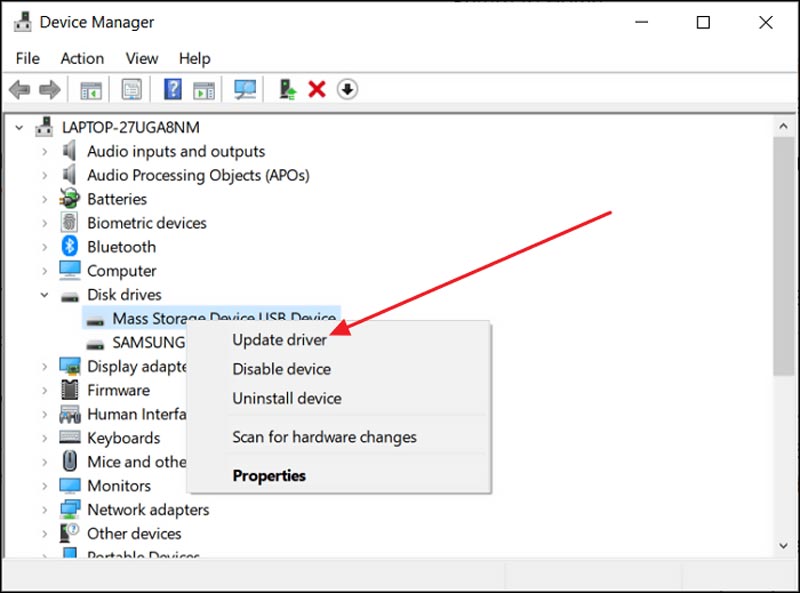
A unidade de disco atualizada ou danificada pode não conseguir ler os dados do cartão SD. Nesse caso, você verá que o cartão está em branco. Tente desinstalar e reinstalar a unidade. Vá para Drivers de disco no Gerenciador de dispositivos, encontre sua placa conectada e clique com o botão direito nela. Escolha a opção Desinstalar para confirmar sua ação. Depois disso, use o recurso Verificar se há alterações de hardware para atualizar os drivers.
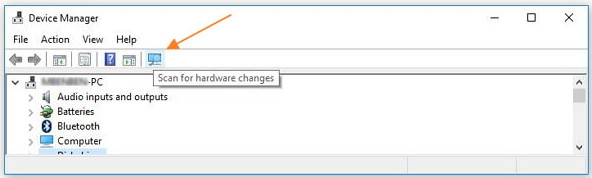
Se os arquivos do seu cartão SD estiverem ocultos, você encontrará o cartão em branco. Para exibir os arquivos no cartão SD, você pode mostrar os arquivos ocultos em um computador. Conecte-o ao seu PC, abra o cartão SD, clique no menu Ferramentas e escolha Opções de pasta. Vá para a aba Exibir e marque a caixa antes de Mostrar arquivos, pastas e unidades ocultas.
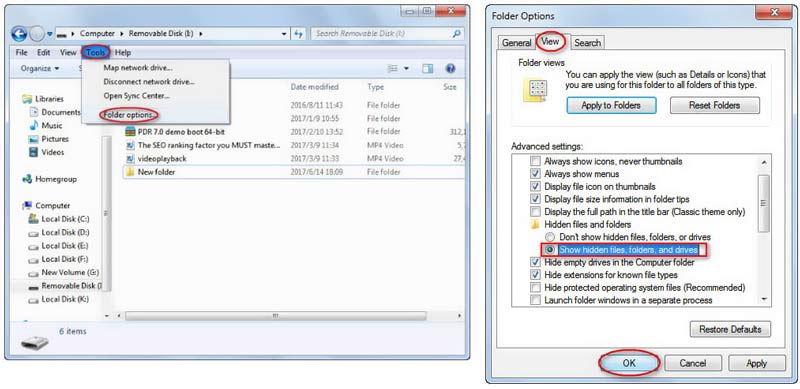
Abra o Gerenciamento de Disco, clique com o botão direito no volume do cartão SD e escolha Alterar Letra da Unidade e Caminhos. Altere a letra da unidade para corrigir o erro.
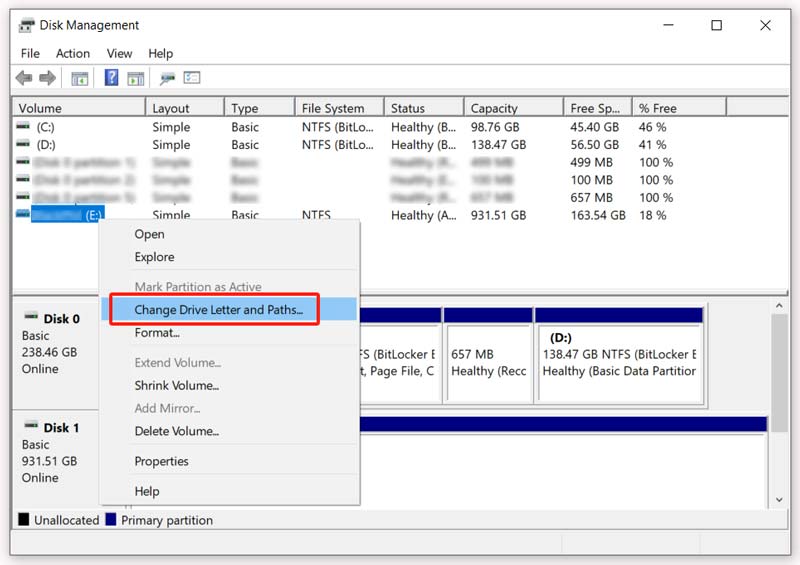
O utilitário Check Disk integrado no Windows pode ajudar você a reparar vários erros do sistema de arquivos. Você pode abrir o Prompt de Comando como Administrador, digitar chkdsk X: /f /r e pressionar Enter. Substitua X pela letra da unidade do seu cartão SD. O CHKDSK começará a escanear e corrigir erros.
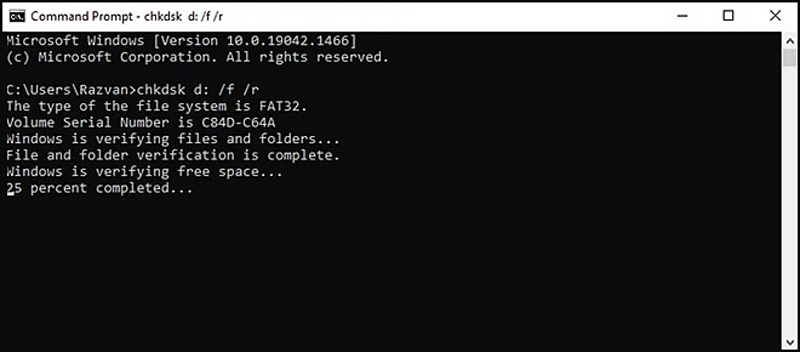
Se você tiver um cartão SD não suportado ou corrompido, você pode tentar repará-lo usando ferramentas oficiais fornecidas pelo fabricante do cartão SD. Por exemplo, a SanDisk oferece software gratuito como o SanDisk Memory Zone para gerenciar vários arquivos em cartões. A Lexar recomenda usar a Lexar Recovery Tool ou a Lexar Formatting Tool. A Kingston e a Samsung também oferecem ferramentas de formatação para seus cartões de memória.
A formatação resolve a corrupção do sistema de arquivos e traz seu cartão de memória de volta ao normal. No entanto, esta operação apagará todos os dados. Você pode formate seu cartão SD se estiver vazio ou se você fez backup de todos os dados importantes.
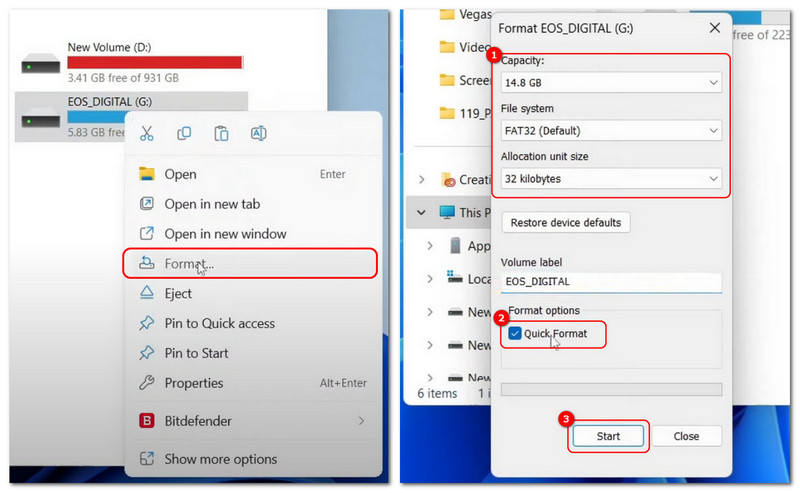
Se o cartão de memória formatado contiver fotos valiosas, vídeos ou documentos importantes, use um cartão de memória confiável. Recuperação de Dados Aiseesoft para resgatá-los. Ele tem um recurso individual para recuperar arquivos perdidos após a formatação. Ele funciona com todas as principais marcas de cartões SD, incluindo SanDisk, Samsung, Kingston e muito mais. Além de cartões SD, o software pode recuperar dados de computadores, discos rígidos externos e unidades USB. Além disso, mais de 1000 formatos de arquivo são suportados.
100% seguro. Sem anúncios.
100% seguro. Sem anúncios.
Aiseesoft tem um modo Deep Scan para encontrar arquivos apagados do cartão SD mesmo após formatação ou corrupção. Ele permite que você visualize arquivos recuperáveis antes de restaurá-los.
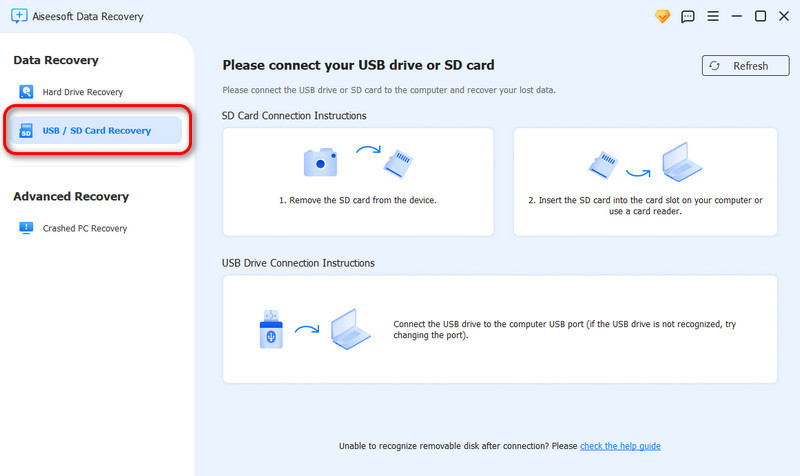
Esta ferramenta de recuperação de cartão SD recomendada fornece altas taxas de sucesso na recuperação de dados de dispositivos formatados. Conecte seu cartão e clique em Scan Disk. Assim que a verificação for concluída, você pode verificar facilmente todos os arquivos recuperáveis e restaurar os de destino com base em suas necessidades.
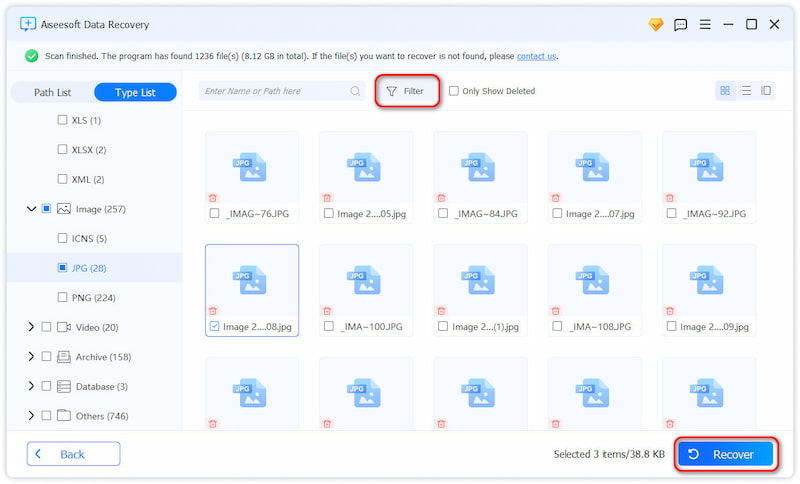
Pergunta 1. Como formatar um cartão SD não suportado em um telefone Android?
Certifique-se de que seu cartão esteja inserido corretamente no slot de cartão SD do seu telefone. Vá para Armazenamento no aplicativo Configurações, encontre o cartão e toque em seu nome. Escolha a opção Formato e confirme sua escolha.
Pergunta 2. Quais são os sinais comuns de um cartão SD danificado?
Seu dispositivo não reconhece o cartão SD depois de conectado. Algumas de suas fotos ou vídeos podem estar faltando no cartão SD, mesmo que você não os tenha excluído. Os arquivos podem aparecer distorcidos, ter nomes estranhos ou não abrir. Às vezes, você não consegue salvar novos dados no cartão SD. Ou você não consegue abrir ou copiar arquivos do cartão SD para o seu computador. Um cartão SD danificado também pode executar velocidades de transferência lentas.
Pergunta 3. Posso acessar os arquivos do meu cartão SD em um iPhone?
Embora os iPhones não tenham um slot de cartão SD integrado, você ainda pode acessar os arquivos do cartão SD usando acessórios e aplicativos externos. Conecte seu cartão usando um leitor de cartão Lightning para SD. Depois disso, você pode acessar vários dados no cartão por meio do aplicativo Arquivos.
Conclusão
Depois de ler esta postagem, espero que você consiga consertar o problema rapidamente cartão SD não suportado erro. Você deve fazer backup de dados importantes regularmente e usar seu cartão SD com cuidado para evitar problemas futuros.

Aiseesoft Data Recovery é o melhor software de recuperação de dados para recuperar fotos, documentos, e-mails, áudio, vídeos, etc. excluídos/perdidos do seu PC/Mac.
100% seguro. Sem anúncios.
100% seguro. Sem anúncios.